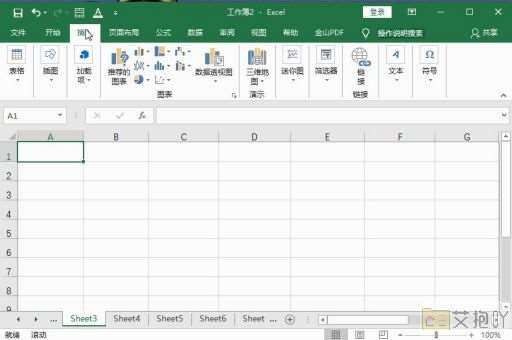word怎样转换成excel表格
将word文档转换为excel表格是一项常见的任务,特别是在处理数据和信息时。在某些情况下,您可能需要从word文档中提取数据并将其导入到excel表格中以便进行进一步的分析和处理。以下是将word文档转换为excel表格的方法以及相关注意事项。
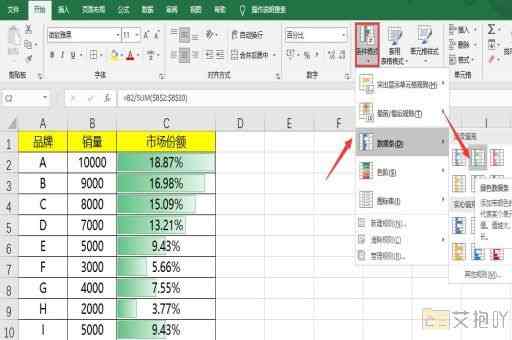
步骤1:打开word文档
您需要打开要转换为excel表格的word文档。确保文档包含您想要提取的数据,并且格式正确。如果数据已经排版好,那么您可以跳过这一步。
步骤2:复制文本
接下来,您需要复制word文档中的所有文本。选择整个文档(按ctrl + a)或选择要转换的部分,然后按ctrl + c键进行复制。
步骤3:打开excel应用程序
现在,您需要打开excel应用程序。如果您还没有安装excel,可以下载并安装microsoft office套件或使用在线版本的excel。
步骤4:创建新工作表
在excel应用程序中,点击“文件”菜单,然后选择“新建”选项来创建一个新工作表。您也可以使用快捷键ctrl + n来创建新的工作表。
步骤5:粘贴文本
在新工作表中,单击单元格a1,然后按ctrl + v键将复制的文本粘贴到该单元格中。此时,您可以看到word文档中的文本已出现在excel表格中。
步骤6:调整列宽和行高
由于word文档中的文本格式可能与excel表格不同,因此您需要调整列宽和行高以适应数据。选择包含数据的单元格区域,然后拖动列标题之间的边框以调整列宽。同样,可以通过拖动行号下方的边框来调整行高。
步骤7:应用数据格式
根据您的需求,您可以应用不同的数据格式,例如日期、数字、货币等。选择要格式化的单元格,然后右键单击并选择“设置单元格格式”选项。在弹出的对话框中,选择所需的格式并点击“确定”。
步骤8:保存excel表格
保存您的excel表格。点击“文件”菜单,然后选择“另存为”选项。在弹出的对话框中,选择保存位置、输入文件名,并选择“excel 工作簿(.xlsx)”作为文件类型。点击“保存”按钮完成操作。
注意事项:
在复制word文档中的文本时,请确保没有多余的空格、换行符或其他特殊字符,否则这些字符可能会导致数据格式不正确。
在粘贴文本时,可以选择性粘贴以避免格式冲突。在excel中,选择目标单元格后,右键单击并选择“选择性粘贴”,然后在对话框中选择“无格式文本”或“数值”选项。
如果word文档中的数据包含表格,您可以直接复制整个表格并粘贴到excel中。这样可以保留原始的表格结构和样式。
如果您需要将多个word文档转换为excel表格,可以考虑使用批量转换工具或编写脚本以提高效率。
将word文档转换为excel表格是一个相对简单的过程,只需要几个步骤即可完成。通过复制文本、粘贴到excel、调整格式和保存文件,您可以轻松地将word文档中的数据导入到excel表格中。请注意一些注意事项,以确保转换后的数据准确无误。


 上一篇
上一篇